窗口最大化,小编教你怎么网页窗口最大化
- 分类:Win7 教程 回答于: 2018年06月14日 14:00:05
电脑是大家经常使用,而在电脑中大家经常使用的浏览器进行各种信息的浏览,而提到浏览器,大家可能就会有所抱怨了,因为有时候每次打开的时候,就会是一个小窗口,还得点击全屏才可以,因此,小编给大伙带来了网页窗口最大化的图文。
大家在用浏览器浏览网页的时候,大家常常会遇到打开一个网页显示的是一个窗口,还需要去点一下最大化的按钮才可以方便浏览,在上网的时候出现这种情况是比较烦人的,有什么办法可以让打开的网页直接最大化吗?下面,小编跟大家讲解网页窗口最大化的技巧。
怎么网页窗口最大化
点击桌面左下角图标,选择所有程序。

网页图-1
找到Internet Explorer,IE浏览器图标,右键选择属性。

最大化图-2
进入Internet Explorer属性设置框,选中"快捷方式",单机"运行方式"后面的下拉菜单,选择"最大化",点击下面确认
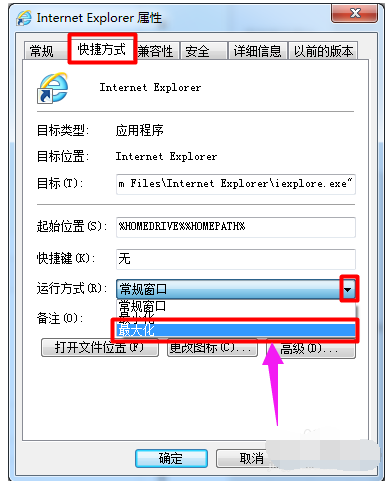
最大化图-3
这样就设置好了,当再次打开IE浏览器,就会如下图所示,是不是非常简单,那就赶紧试试吧。
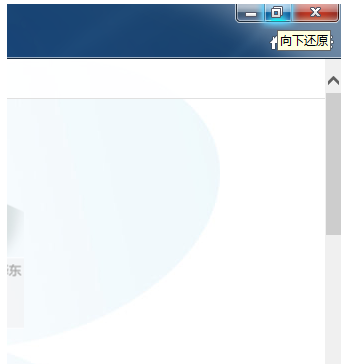
窗口图-4
以上就是网页一打开来就是最大化的设置技巧(以IE为例)。
 有用
26
有用
26


 小白系统
小白系统


 1000
1000 1000
1000 1000
1000 1000
1000 1000
1000 1000
1000 1000
1000 1000
1000 1000
1000 1000
1000猜您喜欢
- 小白装机工具重装win7系统的步骤..2022/07/06
- win7如何强制进入恢复模式2023/11/18
- 电脑怎么重装系统win7之小白三步装机..2021/03/26
- 小编教你怎么激活win72017/08/22
- win7旗舰版一键装机的详细操作步骤..2021/05/04
- Win7系统一键恢复:轻松恢复系统,快速解..2024/01/31
相关推荐
- 笔记本性能,小编教你笔记本电脑性能怎..2018/03/08
- 小白一键重装win7系统u盘重装如何操作..2022/12/08
- 安装win7系统步骤2022/09/10
- 戴尔inspiron5480八代改win7怎么操作..2021/05/08
- win7如何重装系统的方法2022/08/03
- 隐藏图标,小编教你怎么隐藏桌面右下角..2018/06/02














 关注微信公众号
关注微信公众号



